Jak naprawić Spotify Web Player nie będzie odtwarzany?
(Spotify)Odtwarzacz internetowy Spotify pomaga uzyskać dostęp do muzyki Spotify online za pomocą przeglądarek takich jak Chrome , Firefox itp. Jest łatwiejszy i bardziej funkcjonalny niż aplikacja komputerowa Spotify . Wiele osób korzysta z odtwarzacza internetowego Spotify(Spotify Web) , ponieważ nie chcą instalować wielu aplikacji na swoich urządzeniach. Ponadto na komputerze może być uruchomionych wiele innych programów. Tak więc korzystanie z odtwarzacza internetowego Spotify jest znacznie wygodniejsze, ale wielu narzekało, że odtwarzacz internetowy Spotify(Spotify Web) nie odtwarza. Jeśli jesteś jednym z nich, oto doskonały przewodnik, jak rozwiązać problem „ Nie można odtworzyć odtwarzacza internetowego Spotify ”.(Spotify web player won’t play)

6 sposobów(Ways) na naprawę Spotify Web Play nie będzie odtwarzany(Play)
Dlaczego Spotify Web Player nie odtwarza żadnych utworów?
Istnieje wiele przyczyn tego problemu, takich jak:
- Wielokrotne logowanie na różnych urządzeniach
- Uszkodzona pamięć podręczna i pliki cookie
- Niezgodna przeglądarka internetowa
- Niezarejestrowany DNS
- Ograniczony dostęp do treści itp.,
Wystarczy postępować zgodnie z tymi prostymi metodami, aby rozwiązać problem.
Metoda 1: Odśwież i odtwarzaj Spotify
Często coś tak podstawowego, jak odświeżenie aplikacji lub przeglądarki, może pomóc w rozwiązaniu drobnych problemów.
1. Otwórz aplikację internetową Spotify(Spotify web app) w przeglądarce.
2. Najedź kursorem myszy na dowolny album z okładką(cover album) , aż pojawi się przycisk Odtwórz .(Play)
3. Kliknij przycisk Odtwórz(Play button) w sposób ciągły, jednocześnie odświeżając stronę, naciskając klawisz F5 lub naciskając jednocześnie klawisze CTRL + R

4. Kontynuuj klikanie nawet po całkowitym ponownym załadowaniu strony.
Wypróbuj kilka razy i sprawdź, czy problem z niedziałającym odtwarzaczem internetowym Spotify(Spotify web player not working) został rozwiązany.
Metoda 2: Wyczyść pamięć podręczną przeglądarki internetowej(Web Browser Cache) i pliki cookie(Cookies)
Jeśli napotkasz problem z niedziałającym odtwarzaczem internetowym Spotify , to rozwiązanie rozwiąże ten problem. Czasami pamięć podręczna i pliki cookie w przeglądarce mogą zakłócać połączenie sieciowe i powodować problemy z ładowaniem. Dlatego pomogłoby ich usunięcie.
Czynności czyszczenia pamięci podręcznej i plików cookie różnią się w zależności od przeglądarki. Tutaj wyjaśniliśmy tę metodę dla Google Chrome oraz Mozilla Firefox .
W przeglądarce Google Chrome:(For Google Chrome:)
1. Kliknij trzy kropki(three dots) w prawym górnym rogu ekranu, a następnie przejdź do Więcej narzędzi(More Tools) . Teraz kliknij Wyczyść dane przeglądania.(Clear Browsing Data.)

2. W rozwijanym menu ustaw przedział czasu na 24 godziny.(24 hours.)
3. Odznacz historię przeglądania, jeśli chcesz ją zachować.

4. Kliknij Wyczyść dane(Clear Data) , a następnie Uruchom ponownie Chrome(Restart Chrome) .
Sprawdź, czy odtwarzacz internetowy Spotify wrócił do normy.(Spotify)
Przeczytaj także: (Also Read:) Napraw Spotify Web Player nie działa (przewodnik krok po kroku)(Fix Spotify Web Player Not Working (Step by step Guide))
Dla przeglądarki Mozilla Firefox:(For Mozilla Firefox:)
1. Kliknij trzy równoległe linie(three parallel lines) w prawym górnym rogu przeglądarki Mozilla Firefox(Mozilla Firefox) .
2. Przejdź do Biblioteki(Library) , a następnie do Historii(History) .
3. Kliknij Wyczyść ostatnią historię(Clear recent history) .

4. Zaznacz Pliki cookie(Cookies) i pamięć podręczną,(Cache,) a następnie kliknij Wyczyść teraz(Clear now) .

5. Uruchom ponownie przeglądarkę i sprawdź, czy działa odtwarzacz internetowy Spotify .
Metoda 3: Opróżnij DNS
Ta metoda odświeży serwer DNS(DNS) komputera w celu prawidłowego zarejestrowania przy następnym logowaniu. Spowoduje to również naprawę działania odtwarzacza internetowego Spotify , ale problem z odtwarzaniem utworów nie będzie możliwy.
1. Naciśnij klawisz Windows + R , aby uruchomić Uruchom. Wpisz ipconfig /flushdns w oknie dialogowym Uruchom , a następnie naciśnij przycisk (Run)OK . Spowoduje to opróżnienie DNS.(flush DNS.)

2. Uruchom ponownie(Restart) aplikację internetową Spotify w przeglądarce i sprawdź, czy utwory są teraz odtwarzane.
Jeśli nie, przejdź do następnej metody.
Metoda 4: Włącz chronioną zawartość(Protected Content) w przeglądarce(Browser)
Możliwe, że Twoja przeglądarka nie może odtwarzać treści Spotify , ponieważ może nie mieć do niej wymaganych uprawnień.
W przeglądarce Google Chrome:(For Google Chrome:)
1. Przejdź do następującego adresu w pasku adresu Chrome i naciśnij Enter :
chrome://settings/content
2. Przewiń w dół, a następnie kliknij Ustawienia zawartości dodatkowej,(Additional content settings ) a następnie kliknij Zawartość chroniona.(Protected Content.)

3. Następnie włącz przełącznik obok opcji Zezwalaj witrynom na odtwarzanie treści chronionych (zalecane).( Allow sites to play protected content (recommended).)
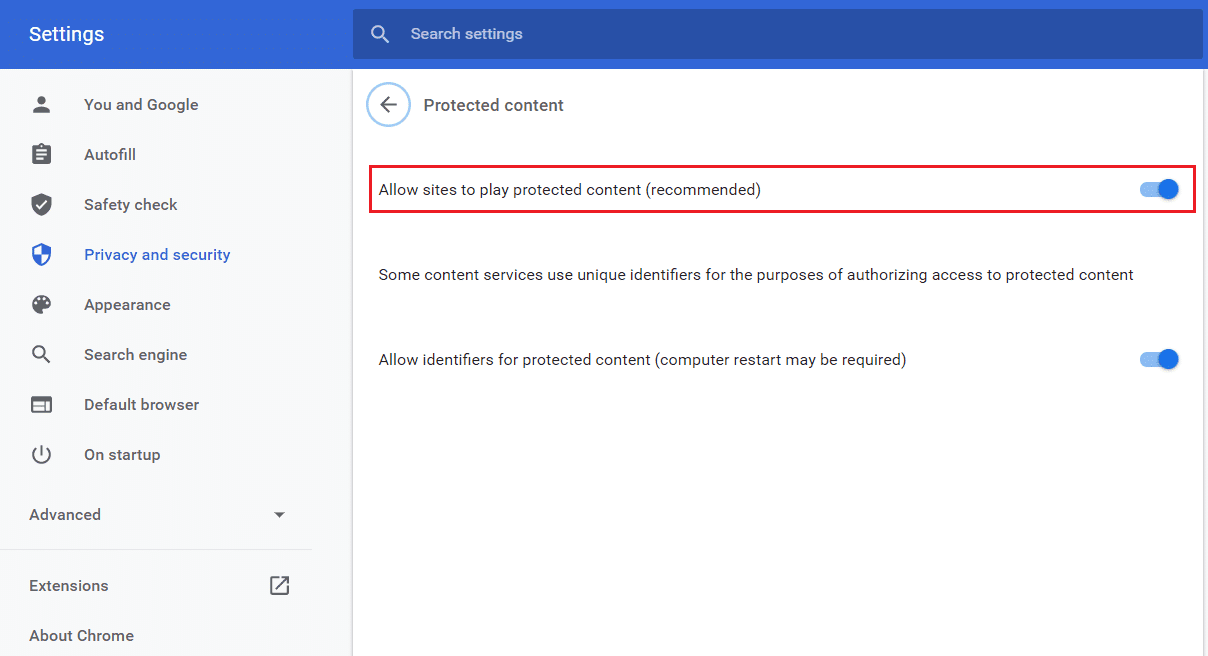
Dla przeglądarki Mozilla Firefox:(For Mozilla Firefox:)
1. Otwórz odtwarzacz internetowy Spotify . Kliknij ikonę tarczy(shield) po lewej stronie paska adresu.
2. Następnie wyłącz przełącznik obok opcji Wzmocniona ochrona przed śledzeniem(disable the toggle next to Enhanced Tracking Protection) .
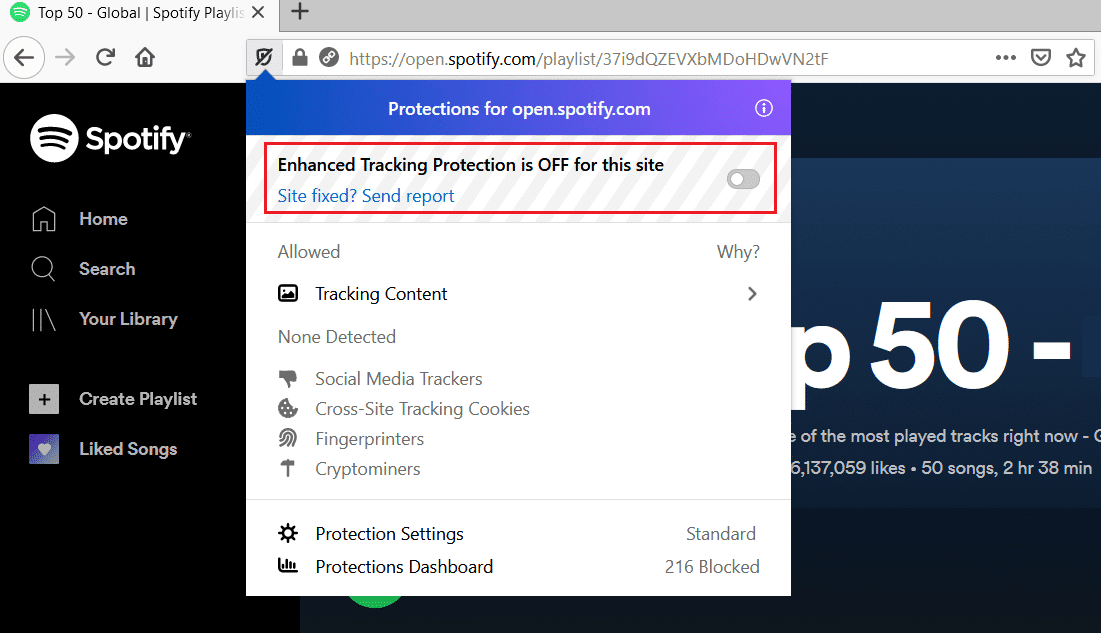
Metoda 5: Użyj łącza do utworu(Song Link) , aby otworzyć odtwarzacz internetowy Spotify(Spotify Web Player)
Wykonaj poniższe czynności, aby otworzyć odtwarzacz internetowy Spotify(Spotify web) za pomocą łącza do utworu. Spowoduje to odblokowanie odtwarzacza internetowego Spotify(Spotify web) , aby naprawić problem z odtwarzaniem odtwarzacza internetowego Spotify .(Spotify web)
1. Otwórz aplikację internetową Spotify w preferowanej przeglądarce.(Spotify )
2. Wyszukaj dowolny utwór(song) i kliknij go prawym przyciskiem myszy, aby wyświetlić wyskakujące menu(pop-up menu) .
3. Kliknij Share -> Copy Song Link .
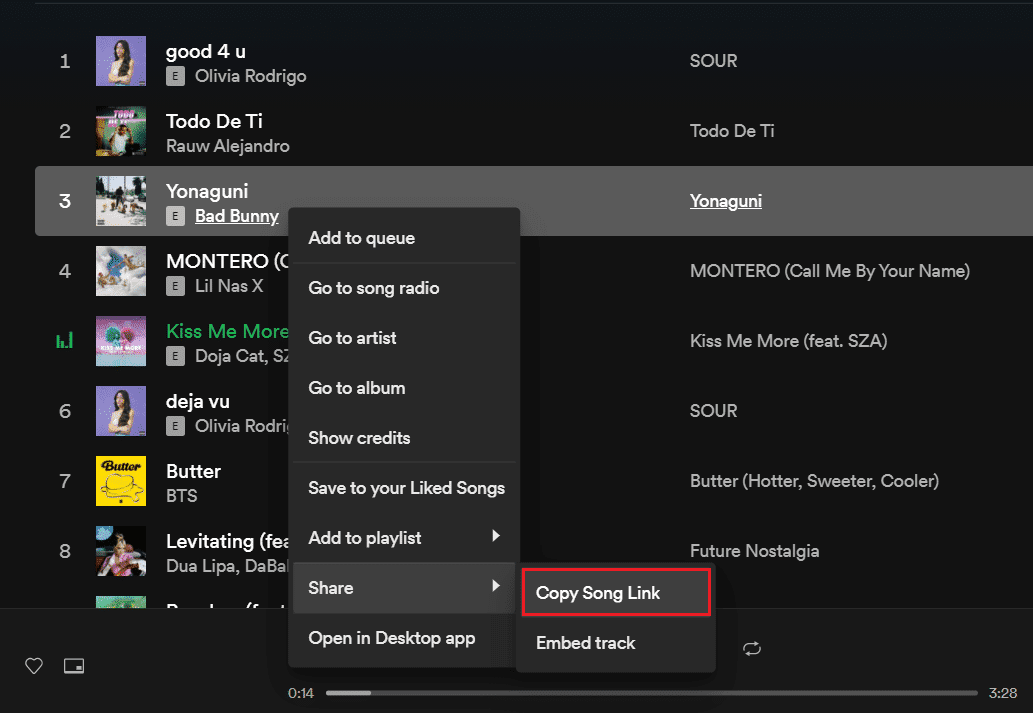
4. Wklej(Paste) link w pasku adresu przeglądarki u góry ekranu, naciskając CTRL + V lub klikając prawym przyciskiem myszy i wybierając opcję wklejania.
5. Naciśnij Enter , a utwór powinien zacząć się automatycznie odtwarzać.
Jeśli nie odtwarza się automatycznie, wypróbuj następną poprawkę, aby naprawić problem „Nie można odtworzyć odtwarzacza internetowego Spotify”( ‘Spotify web player won’t play’) .
Przeczytaj także: (Also Read:) 3 sposoby zmiany zdjęcia profilowego Spotify (krótki przewodnik)(3 Ways to Change Spotify Profile Picture (Quick Guide))
Metoda 6: Sprawdź urządzenie używane do odtwarzania muzyki Spotify(Method 6: Check the device used to play Spotify music)
Może istnieć możliwość, że Spotify odtwarza Twoją piosenkę na innym urządzeniu. W takim przypadku odtwarzacz internetowy Spotify działa dobrze, ale utwory nie będą odtwarzane. Ponieważ nie możesz używać swojego konta do odtwarzania muzyki na dwóch urządzeniach jednocześnie, musisz upewnić się, że odtwarzasz Spotify za pośrednictwem swojego urządzenia. Inne urządzenia, jeśli są zalogowane, należy usunąć w następujący sposób:
1. Otwórz aplikację internetową Spotify w przeglądarce.
2. W prawym dolnym rogu ekranu kliknij ikonę komputera i głośnika(computer and speaker icon) znajdującą się obok paska głośności.
3. Po wykonaniu tej czynności pojawi się okno Połącz z urządzeniem .(Connect to a device )
4. Urządzenie podświetlone na zielono(highlighted in green) to urządzenie, na którym Spotify odtwarza muzykę.
5. Jeśli na liście znajduje się wiele urządzeń, wybierz urządzenie(select the device) , na którym chcesz odtwarzać muzykę.
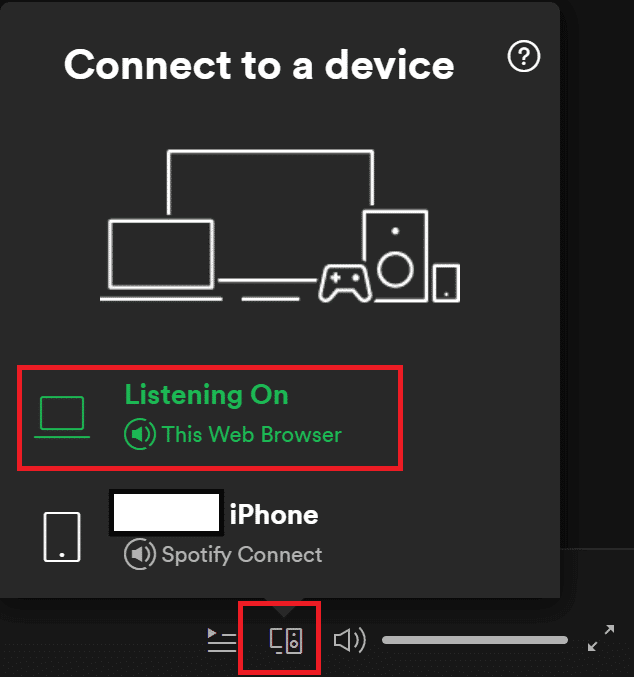
Zalecana:(Recommended:)
- Jak wyczyścić kolejkę w Spotify?(How to Clear Queue in Spotify?)
- 3 sposoby dodawania okładek albumów do MP3 w systemie Windows 10(3 Ways to Add Album Art to MP3 in Windows 10)
- Napraw NET::ERR_CONNECTION_REFUSED w Chrome(Fix NET::ERR_CONNECTION_REFUSED in Chrome)
- Pokaż zdjęcie profilowe w spotkaniu Zoom zamiast wideo(Show Profile Picture in Zoom Meeting Instead of Video)
Mamy nadzieję, że ten przewodnik był pomocny i udało Ci się naprawić(fix) problem z odtwarzaniem utworów przez odtwarzacz internetowy Spotify . (Spotify web player won’t play songs)Jeśli masz dodatkowe pytania lub sugestie, zostaw je w sekcji komentarzy poniżej.
Related posts
Napraw Spotify Web Player nie działa (przewodnik krok po kroku)
Jak naprawić Spotify Web Player nie działa?
Napraw stronę główną Facebooka nie ładuje się poprawnie
Nie możesz połączyć się z WhatsApp Web? Napraw niedziałającą sieć WhatsApp!
Jak naprawić Avast Web Shield nie włącza się
Jak naprawić błąd ładowania obrazów Tumblr
Napraw niedziałające powiadomienia Discord
Tablet Amazon Fire nie włącza się? 6 najlepszych sposobów, aby to naprawić
Napraw błąd io.netty.channel.AbstractChannel$AnnotatedConnectException w grze Minecraft
Napraw komunikator Facebook oczekujący na błąd sieci
Jak naprawić Origin nie otwiera się w systemie Windows 10?
Napraw Malwarebytes Ochrona sieci w czasie rzeczywistym nie włącza błędu
Napraw problemy z macOS Big Sur (naprawiono 13 problemów)
Napraw błąd braku pamięci w Fallout New Vegas
Napraw Star Wars Battlefront 2, który się nie uruchamia
Napraw ARK nie może przeszukiwać informacji o serwerze dla zaproszenia
Napraw wysoką utratę pakietów na Xbox
Napraw uszkodzoną bibliotekę multimediów Windows Media Player
Napraw Galaxy Tab A nie chce się włączyć
Fix Instagram Suspicious Login Attempt
